Všetko vyhľadávanie a panel s nástrojmi zlepšia vyhľadávanie vo Windowse
Zatiaľ čo funkcia Windows Search je výrazne vylepšená, Všetko(Everything) je administratívny nástroj, ktorý okamžite vyhľadá súbory a priečinky podľa názvu súboru pre Windows 11/10/8/7 . Vyhľadá súbory a priečinky podľa názvu skôr, ako žmurknete očami!
Vyhľadávací softvér VŠETKO pre Windows PC
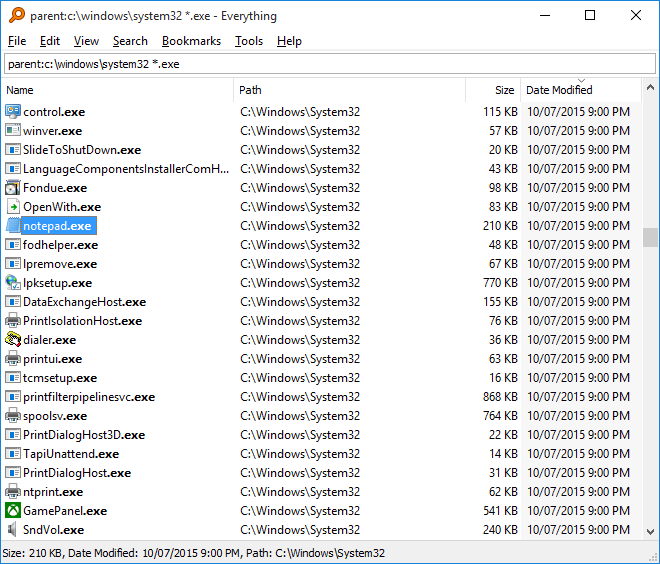
Na rozdiel od vyhľadávania v systéme Windows(Windows) „Všetko“ na začiatku zobrazí každý súbor a priečinok vo vašom počítači. Zadáte vyhľadávací filter a ten potom obmedzí, aké súbory a priečinky sa zobrazia.
Vlastnosti:(Features:)
- Malý inštalačný súbor
- Čisté a jednoduché používateľské rozhranie
- Rýchle indexovanie súborov
- Rýchle vyhľadávanie
- Minimálne využitie zdrojov
- Jednoducho zdieľajte súbory s ostatnými
- Aktualizácia v reálnom čase
- Indexovanie veľkosti, dátumov a atribútov
- Rýchle triedenie
- Miniatúry
- Panel ukážky
- Podpora ReFS
- pokročilé vyhľadávanie
- Premenovanie viacerých súborov
- Vyhľadávanie obsahu
- Rýchle preindexovanie.
Všetko indexuje súbor veľmi rýchlo! Používa iba názvy súborov a priečinkov a vytvorenie databázy zvyčajne trvá niekoľko sekúnd. Nová inštalácia systému Windows s povedzme asi 20 000 súbormi bude indexovať asi 1 sekundu! 1 000 000 súborov zaberie približne 1 minútu. Tak to je rýchle!
Cítite sa(Feel) dostatočne ohromení? Prejdite na stránku VoidTools.com(VoidTools.com) a stiahnite(Head) si túto freeware prenosnú aplikáciu.
EverythingToolbar pre Windows PC
Môžete tiež ísť o krok ďalej a zlepšiť vyhľadávanie vo (Search)Windowse 10(Windows 10) pomocou Panela nástrojov EverythingToolbar(EverythingToolbar) , ktorý je doplnkom pre tento softvér.
Vyhľadávací softvér Všetko(Everything search software) je skvelý vyhľadávací nástroj tretej strany(third-party search tool) pre operačný systém Windows . Ak však chcete vyhľadať súbory a údaje, musíte vyhľadávanie vykonať pomocou aplikácie Všetko(Everything) . V tomto príspevku vám ukážeme, ako môžu používatelia systému Windows(Windows) 10 teraz integrovať vyhľadávací nástroj Všetko priamo do panela úloh (Everything)systému Windows(Windows) pomocou aplikácie EverythingToolbar , aby sa zlepšilo vyhľadávanie vo Windowse(Windows Search) .
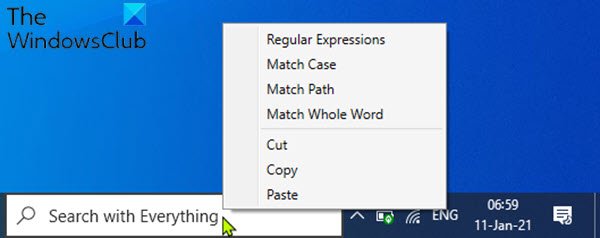
Panel nástrojov Everything(EverythingToolbar) vyžaduje softvér Everything a vyhľadávací program musí bežať na pozadí, aby funkcia vyhľadávania na paneli s nástrojmi fungovala. Inštalačný program je kompatibilný s Windows 10 a vyžaduje .NET Framework 4.7 podľa systémových požiadaviek.
EverythingToolbar zlepší zážitok z vyhľadávania vo (Search)Windowse 10(Windows 10)
Ak chcete nastaviť a nakonfigurovať Panel nástrojov EverythingToolbar na paneli úloh (Taskbar)systému Windows 10(Windows 10) , postupujte takto:
- Prvá vec, ktorú musíte zabezpečiť, je, že softvér Everything Search je stiahnutý a spustený na pozadí. Môžete spustiť prenosnú verziu alebo ju nainštalovať, aby ste proces zautomatizovali, pretože je predvolene nastavený na spustenie so systémom Windows(Windows) .
- Potom si stiahnite(download)(download) najnovšiu verziu EverythingToolbar z úložiska GitHub .
- Ďalej rozbaľte archív zip(extract the zip archive) do systému.
- Otvorte priečinok archívu, kliknite pravým tlačidlom myši na súbor install.cmd a vyberte Spustiť(Run) ako správca(Administrator) , aby ste nainštalovali panel nástrojov.
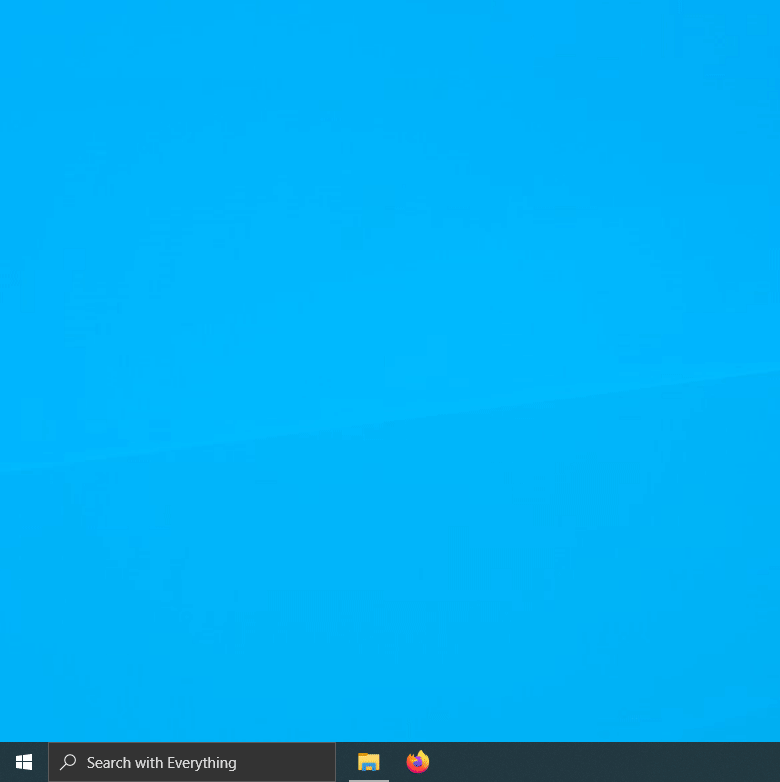
Môže sa zobraziť chyba funkcie Windows SmartScreen – v takom prípade musíte pred pokračovaním vypnúť filter SmartScreen . (disable SmartScreen Filter)Po dokončení inštalácie ho nezabudnite(Remember) znova zapnúť.
Inštalátor otvorí okno príkazového riadka, kde zobrazí konečný stav inštalácie.
Po zobrazení výzvy zatvorte okno klepnutím na ľubovoľný kláves na klávesnici.
Potom kliknite pravým tlačidlom myši na panel úloh a vyberte položku Správca úloh(Task Manager) .
V Správcovi úloh reštartujte proces explorer.exe(restart the explorer.exe process) .
Ukončite Správcu úloh.
Potom kliknite pravým tlačidlom myši na panel úloh a zrušte začiarknutie možnosti Zamknúť panel úloh(Lock the taskbar) , aby ste umožnili presúvanie položiek na paneli úloh.
Teraz znova kliknite pravým tlačidlom myši na panel úloh a vyberte Panely(Toolbars) s nástrojmi > Panel s nástrojmi Všetko(Everything Toolbar) , čím pridáte nový panel s nástrojmi na panel úloh systému Windows(Windows) .
Teraz môžete zväčšiť alebo zmenšiť veľkosť vyhľadávacieho poľa a posúvať ho, napr. doľava.
Nakoniec kliknite pravým tlačidlom myši na panel úloh a povoľte možnosť Zamknúť panel úloh(Lock the taskbar) .
To je všetko!
EverythingToolbar môžete kedykoľvek odinštalovať jednoduchým kliknutím pravým tlačidlom myši na súbor uninstall.cmd v priečinku EverythingToolbar a výberom položky Spustiť ako správca(Run as administrator) z kontextovej ponuky.
Vo všeobecnosti ide o nástroj, ktorý dokáže kompenzovať nedostatky Windows 10 Search – umožňuje, aby Všetko(Everything) prevzalo vstavanú funkciu Windows Search , vďaka čomu je používanie Všetko(Everything) prirodzenejšie a plynulejšie. Ak nie ste spokojní so službou Windows Search , vyskúšajte tento nástroj!
Related posts
Ako obnoviť predvolené nastavenia vyhľadávania vo Windowse v systéme Windows 11/10
Čo je súbor Windows.edb v systéme Windows 11/10
Ako povoliť staršie vyhľadávacie pole v Prieskumníkovi súborov systému Windows 10
Windows Search alternatívne nástroje pre Windows 10
Tipy a triky na indexovanie a indexovanie pre Windows 11/10
Ako zakázať výsledky vyhľadávania Bing v ponuke Štart systému Windows 11/10
Ako používať nové vyhľadávanie s funkciou snímky obrazovky v systéme Windows 10
Ako odstrániť históriu vyhľadávania Prieskumníka súborov
Rýchle zobrazenie histórie vyhľadávania vo všetkých prehliadačoch v systéme Windows
Služba Windows Search na lokálnom počítači sa spustila a potom zastavila
Opravte chýbajúci vyhľadávací panel systému Windows 10
Ako opraviť Microsoft Windows Search Indexer prestal fungovať a bol zatvorený
Zabráňte používateľom upravovať umiestnenia indexu vyhľadávania v systéme Windows 10
5 spôsobov, ako nakonfigurovať, ako funguje vyhľadávanie vo Windowse 10
Opravte, že vyhľadávanie nefunguje v systéme Windows 10
Windows Search Indexer prestal fungovať a bol zatvorený
Zmeňte predvolené zobrazenie priečinkov výsledkov vyhľadávania v systéme Windows 10
Čo je indexovanie vyhľadávania a ako ovplyvňuje vyhľadávanie v systéme Windows 11
Nedá sa písať v aplikáciách Windows, vyhľadávacom poli, dialógových oknách, Cortane atď.
Ako používať vyhľadávanie v systéme Windows 7 a prispôsobiť index vyhľadávania
